|
这几天花了很大的力气,终于把官方给的库函数成功烧录到入门的以太网套件中,终于能点亮板子上的led。这也没有白费我这几天的努力。 下面,就简单的介绍我的开发心得吧 (1)开发环境的配置
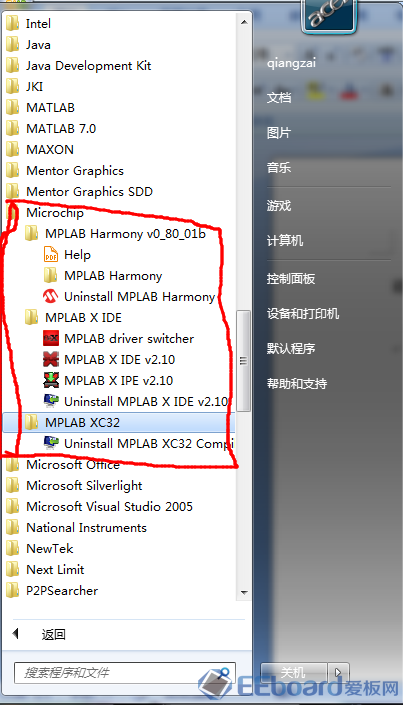
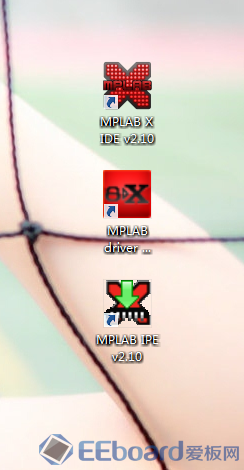
首先,我们需要下载和安装MPLABX-v2.10,harmony_v0_80_01b,xc32-v1.32这三个软件。我对这三个软件做简单的说明:MPLABX-v2.10是一个用于开发Microchip单片机和数字信号控制器的应用。可以开发Microchip的8位,16位,32位等的单片机。功能很强大。harmony_v0_80_01b是一个固件库,里面有PIC32相关的例程和一些应用的API。xc32-v1.32是一个编译器。八折三个软件安装完后,就可以进行开发了。下面就我就分享一下我的经验。 (2)库例程的编译,下载和硬件仿真 (a)首先,找到官方的例程
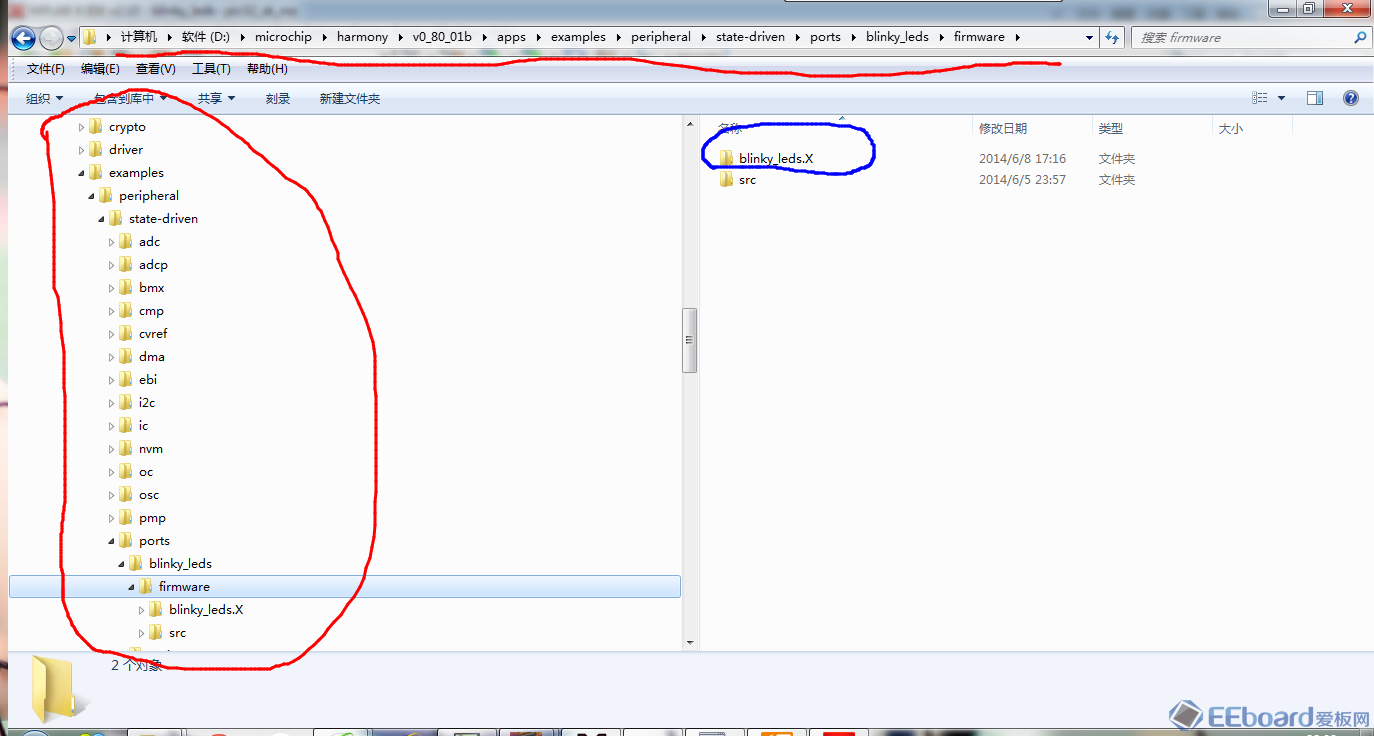
官方的例程 一般在这个位置。 X:\microchip\harmony\v0_80_01b\apps\examples\peripheral\state-driven\ports\blinky_leds\firmware 找到这个路径后,用鼠标这个blinky_leds.X文件直接拖到MPLAB里,如下图:
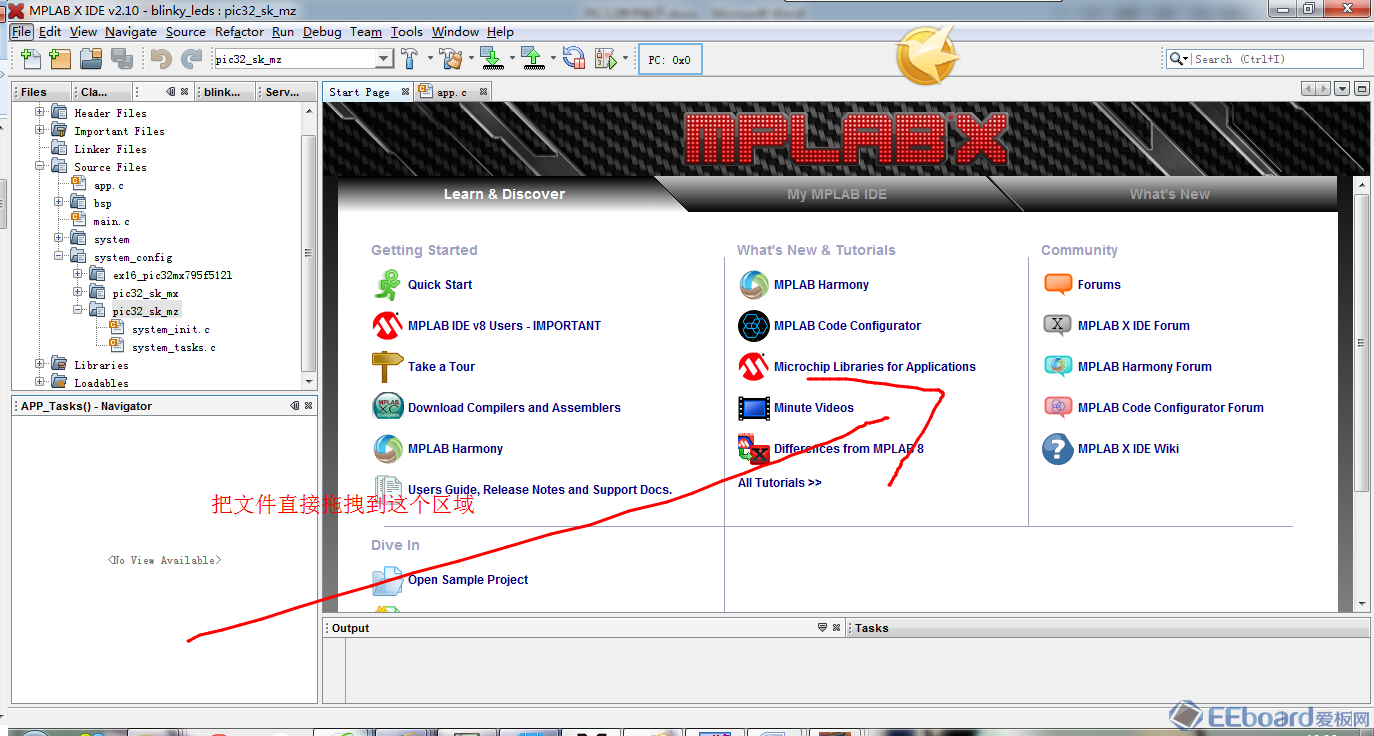
或者直接在MPLAB IDE里crtl+shift+O的功能,按照这个路径打开工程。凡事见到像XXXX.X的文件夹,这个文件夹就是相应的工程。 打开例程工程后,如下图:
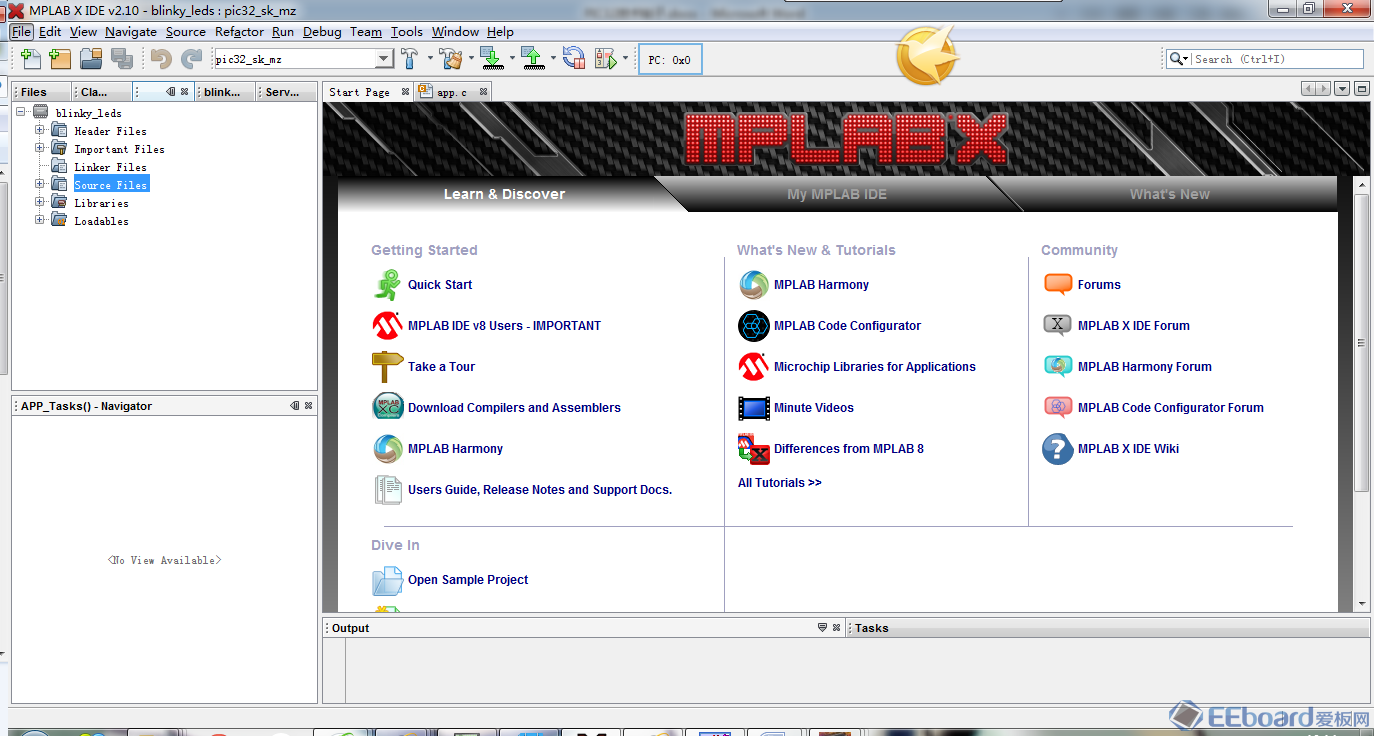
(b)选择相应的芯片 打开例程工程后,就要选择基于那个芯片的例程,具体方法有两种: 方法一:
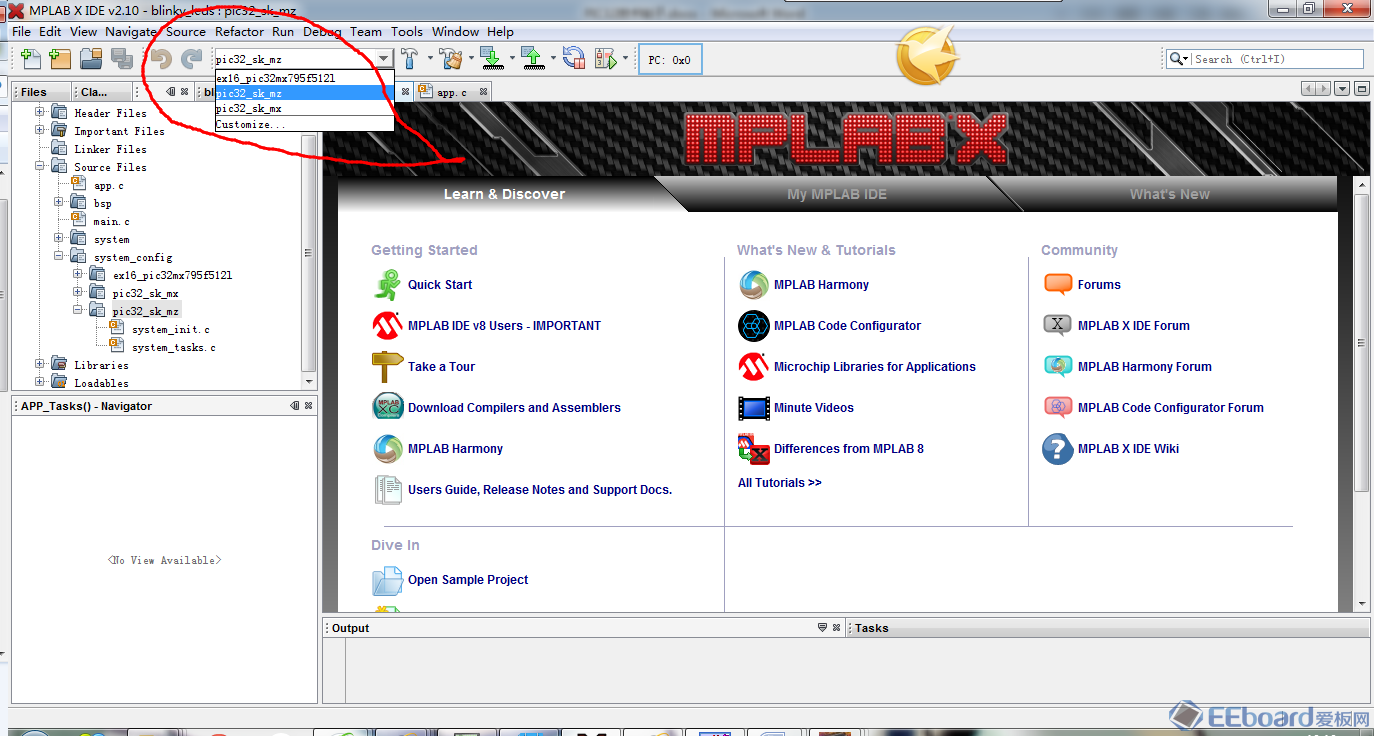
直接在我画圈的地方的选择,我打开的这个例程有基于三个芯片的例程的,如果你是PIC32MZ嵌入式入门套件的,就选择pic32_sk_mz,其他的也是这样选择的。 方法二
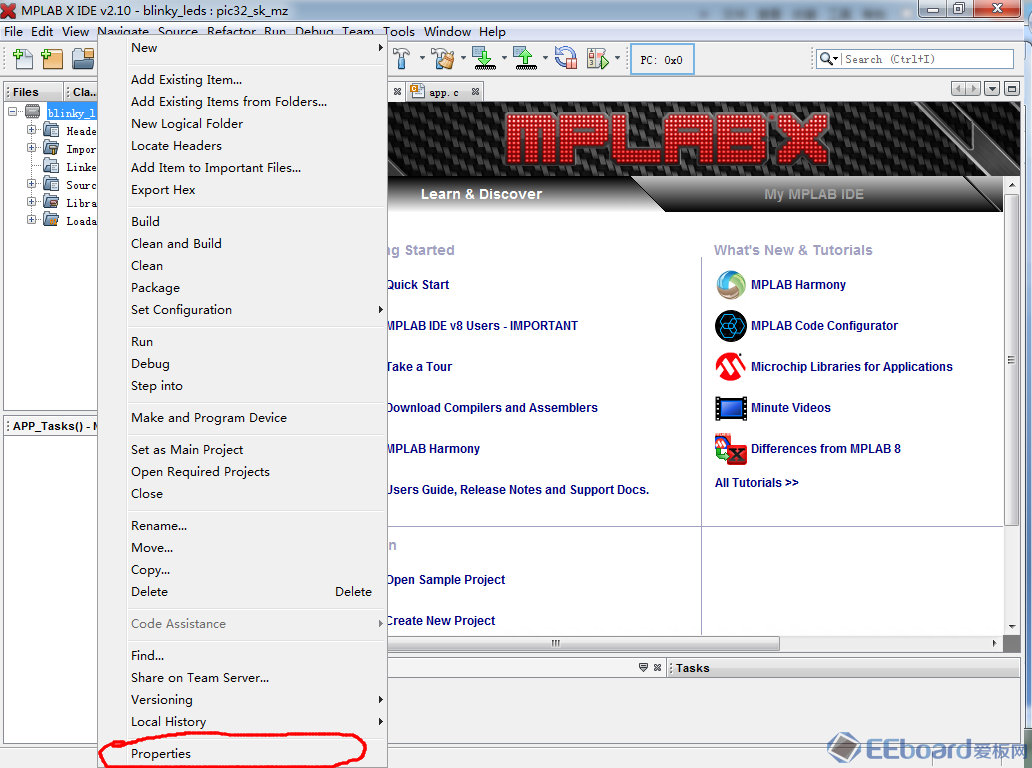
首先用鼠标选中工程的总目录,然后右击鼠标就会出现一个很长的菜单栏,接着鼠标选择菜单栏底部的Properties选项,进入下一级菜单栏:
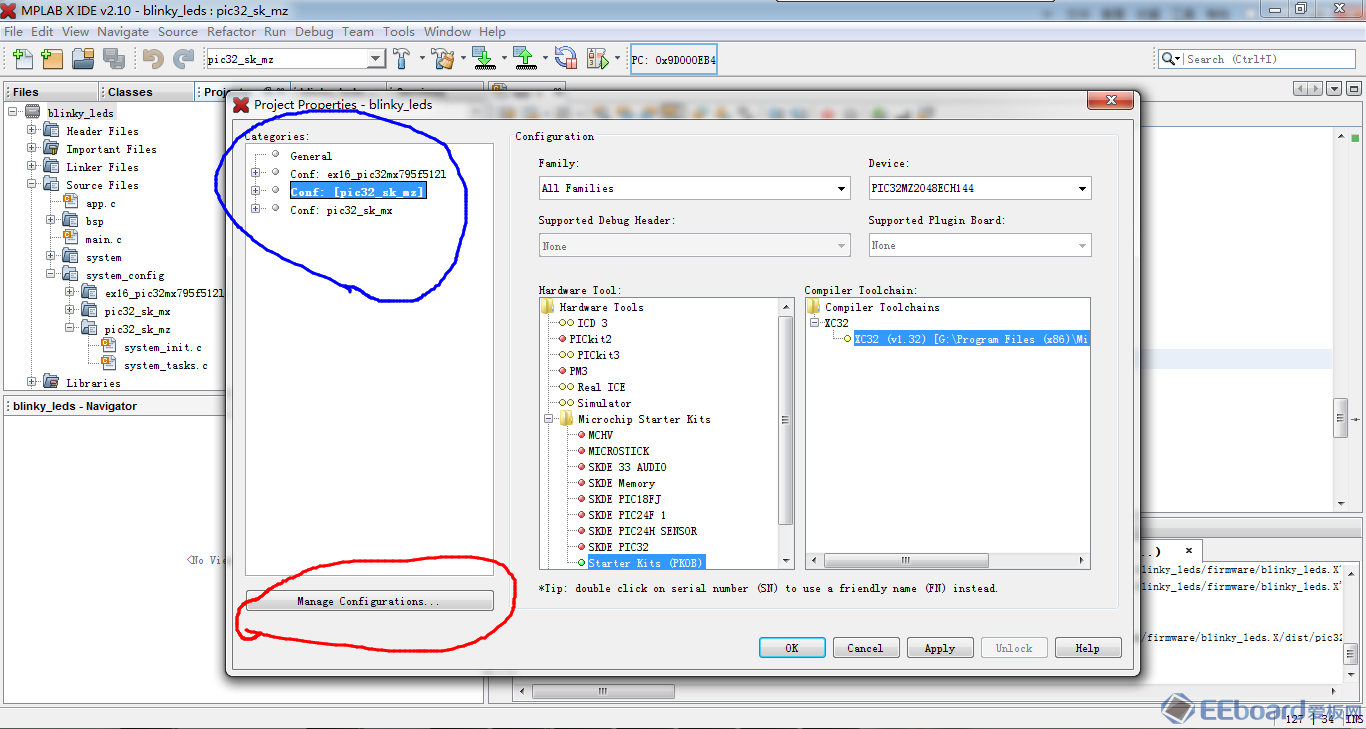
进入就是这样子,我画的蓝色圈就是这关于4个芯片例程的相关设置。想了解的读者可以自行研究,我这里就不多说了,里面的相关设置,官方已经帮你搞定了。然后就用鼠标点击我画了红色圈圈的这一个选项。点击进入如下图:
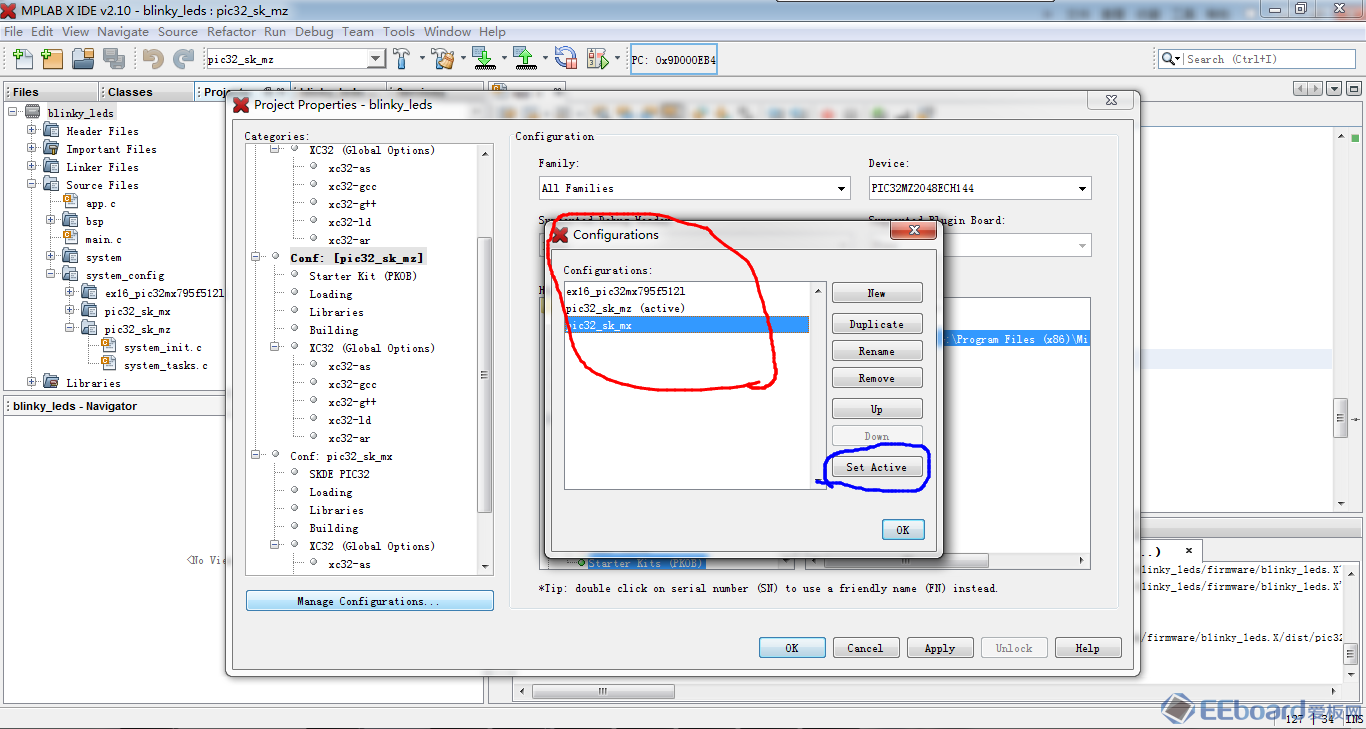
然后根据你是哪个开发套件的来配置,我这里用PIC32MZ的入门以太网套件,所以月用鼠标点击红色圈的pic32_sk_mz,然后点击画蓝色圈的选项,把它激活。做到这里,工程基本上都配置好了。然后就是下载和仿真了。 (3)编译,下载和硬件仿真 (a)编译
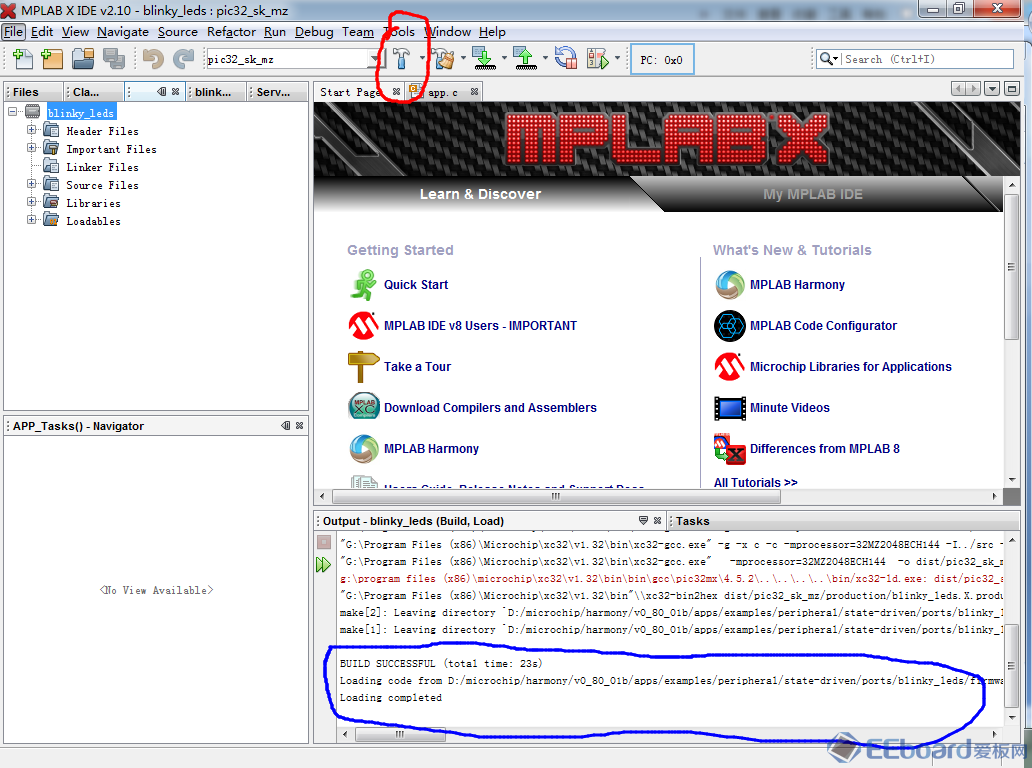
鼠标点击画红色圈的图标就可以进行工程的编译,如果编译没有问题就会出现画着蓝色圈的编译器反馈的信息。 (b)下载程序 首先插上USB,然后连接到电脑上
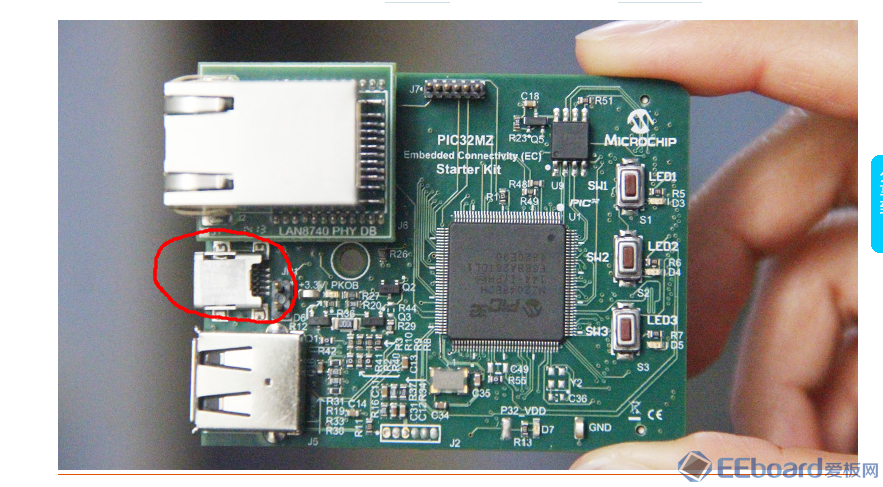
要用画着红色的那个usb口,就是较长的那条usb线。接着选择仿真工具。
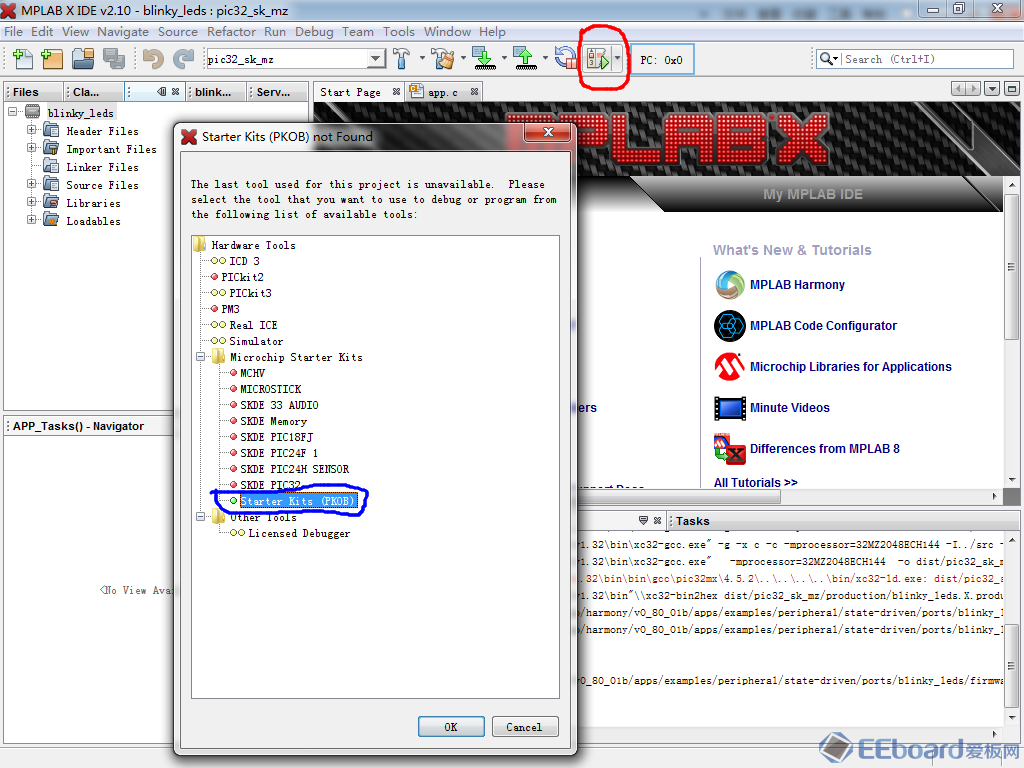
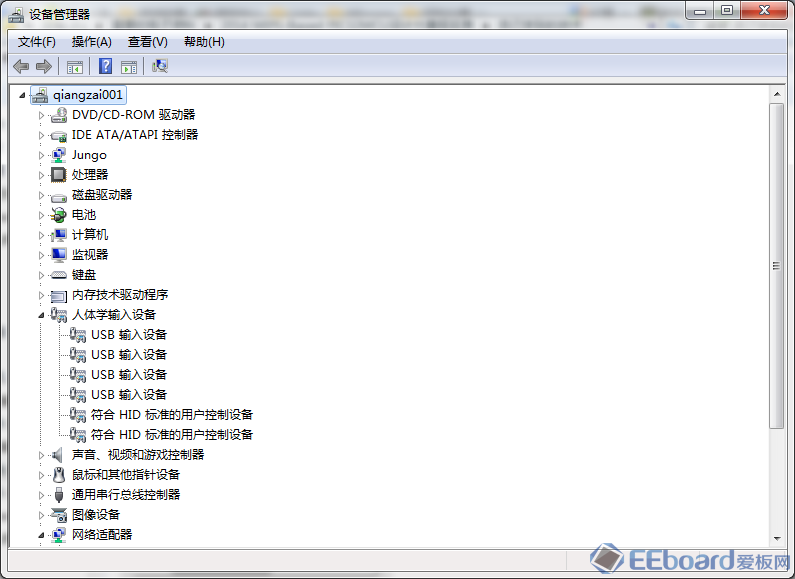
鼠标点击画红色圈的图标,就会弹出一个菜单,如果usb没有接上电脑前是这样的,插上usb后就会出现驱动了,如图:
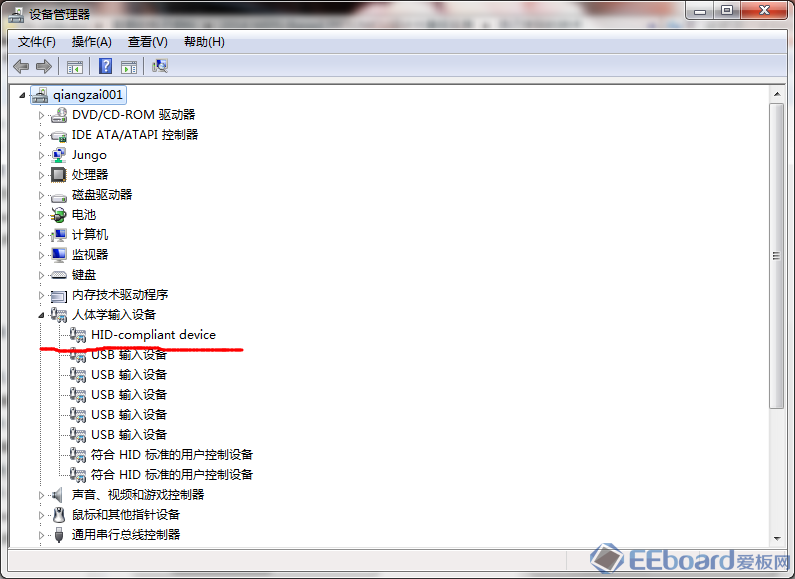
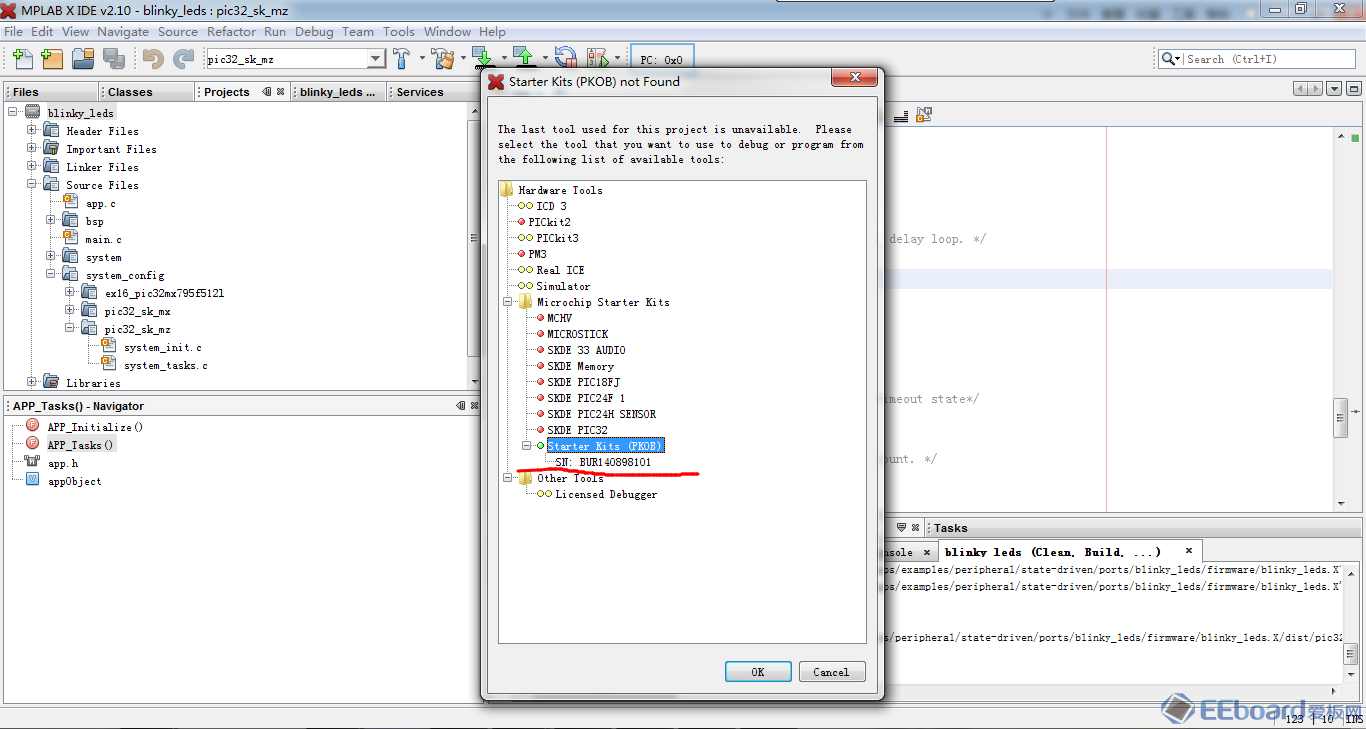
这时就可以下载程序和仿真了 (c)下载和硬件仿真
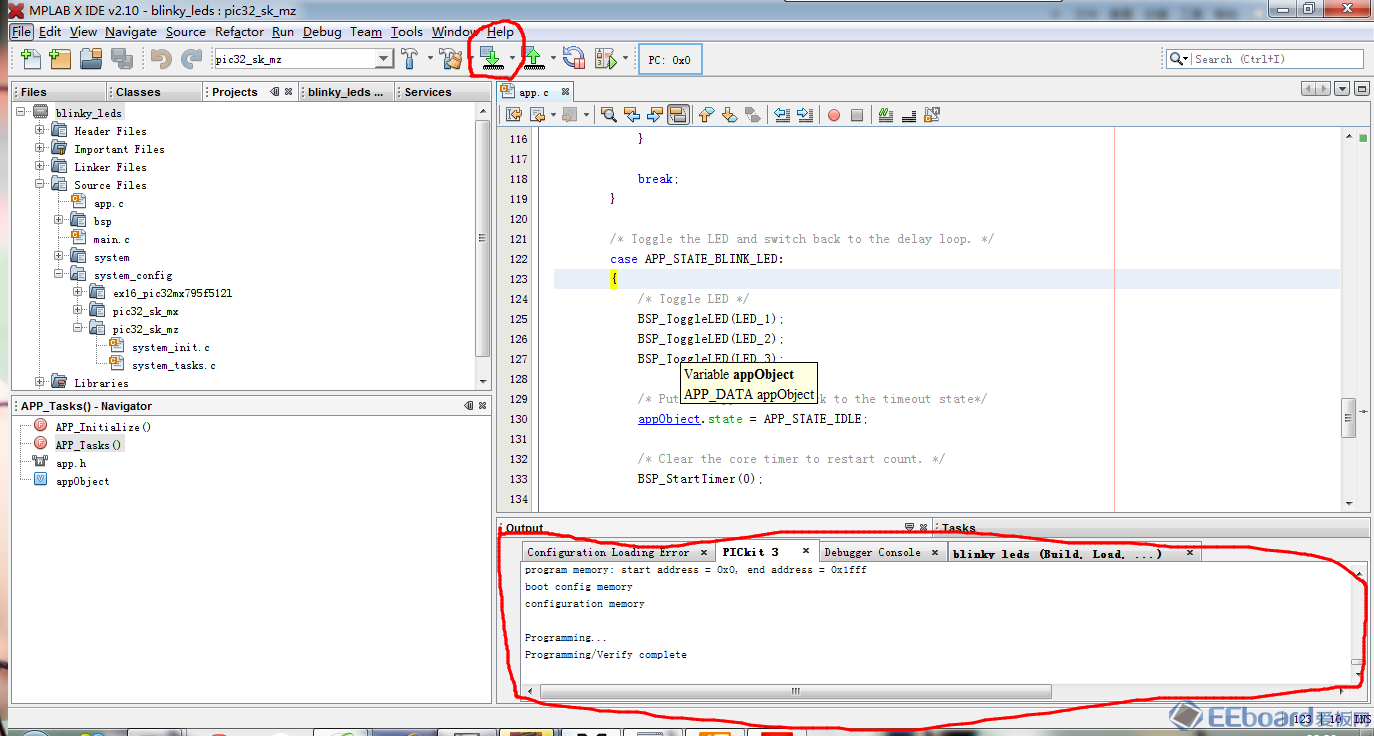
鼠标点击画红色圈的图标,就可以进行下载程序,当程序下载成功后就会出现大红色圈里的信息,表明下载已经成功。 (d)硬件仿真调试
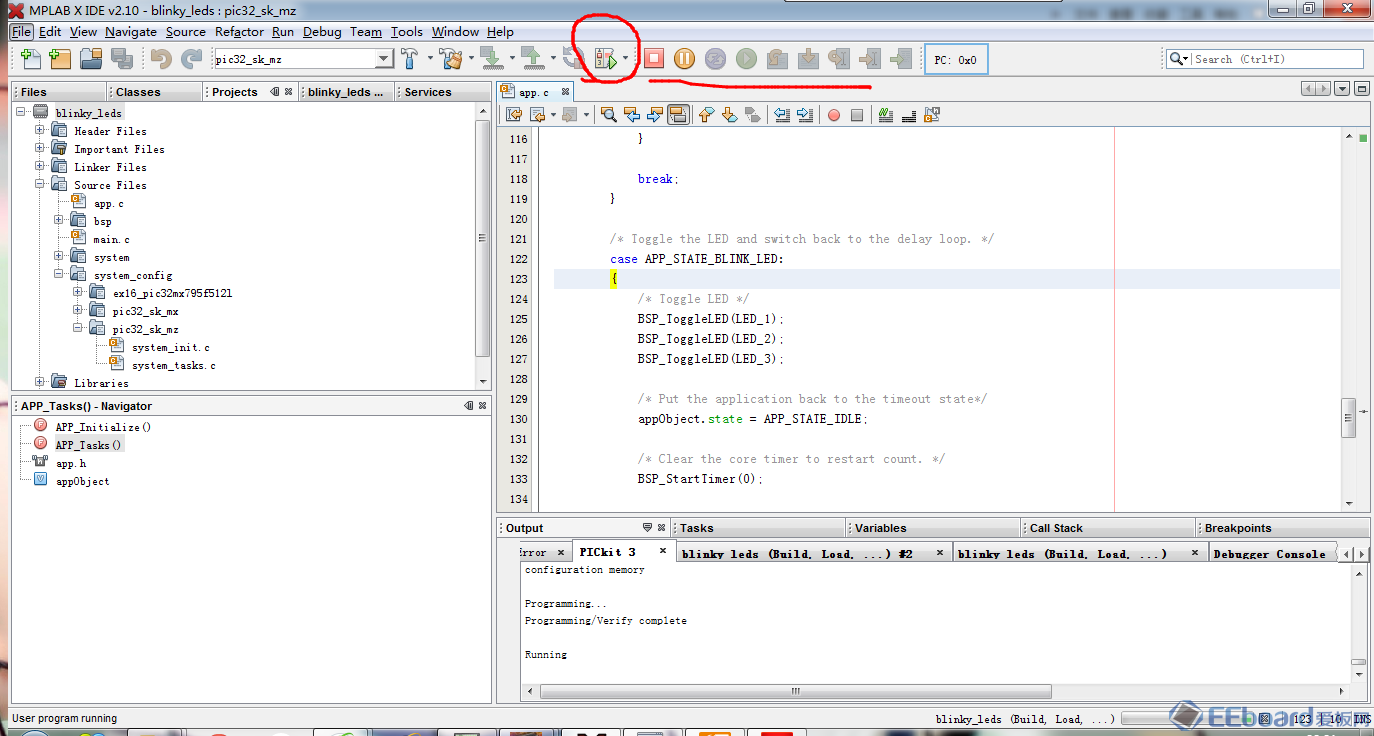
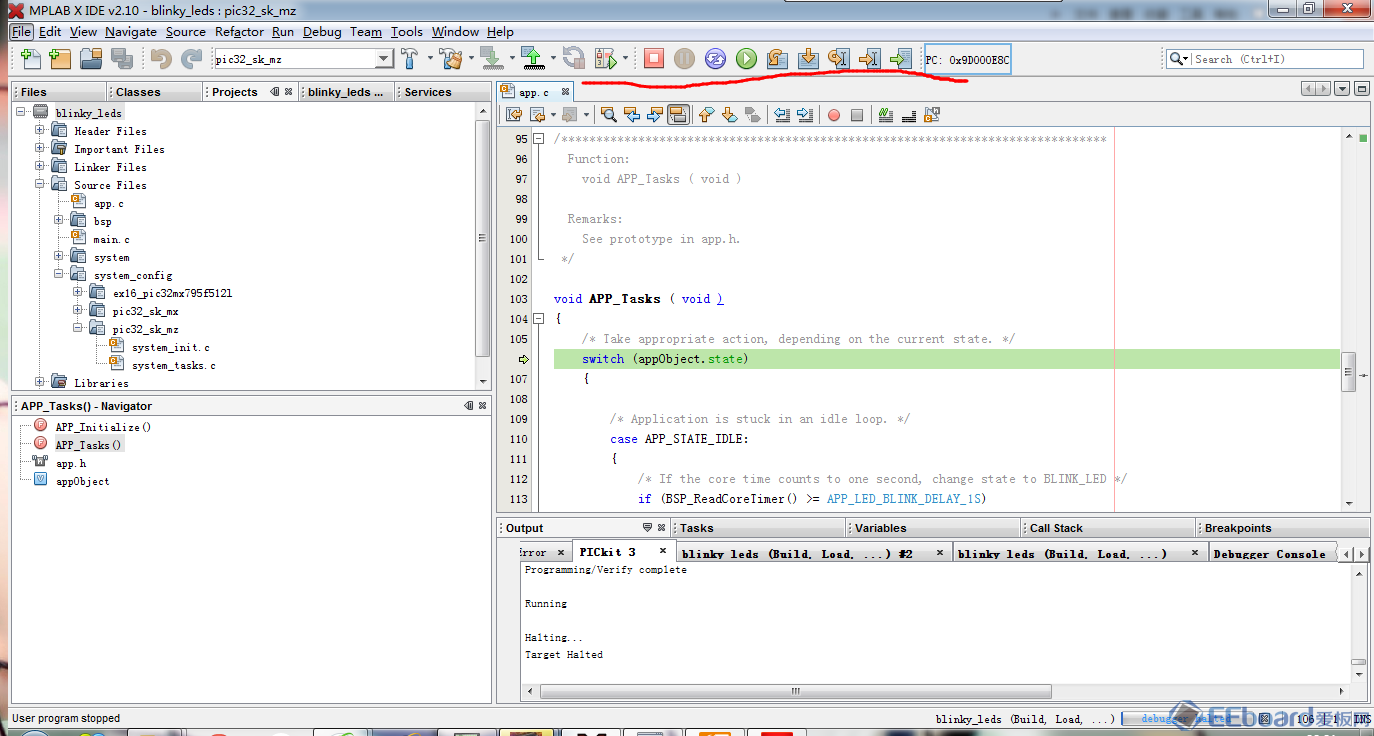
鼠标点击画红色圈的图标即可进入硬件仿真状态,进入仿真状态时,编译器是默认全速运行的,这是炫耀鼠标点击下图的画着红色圈的图标,然后就可以根据自己需要进行单步运行等方式调试程序。
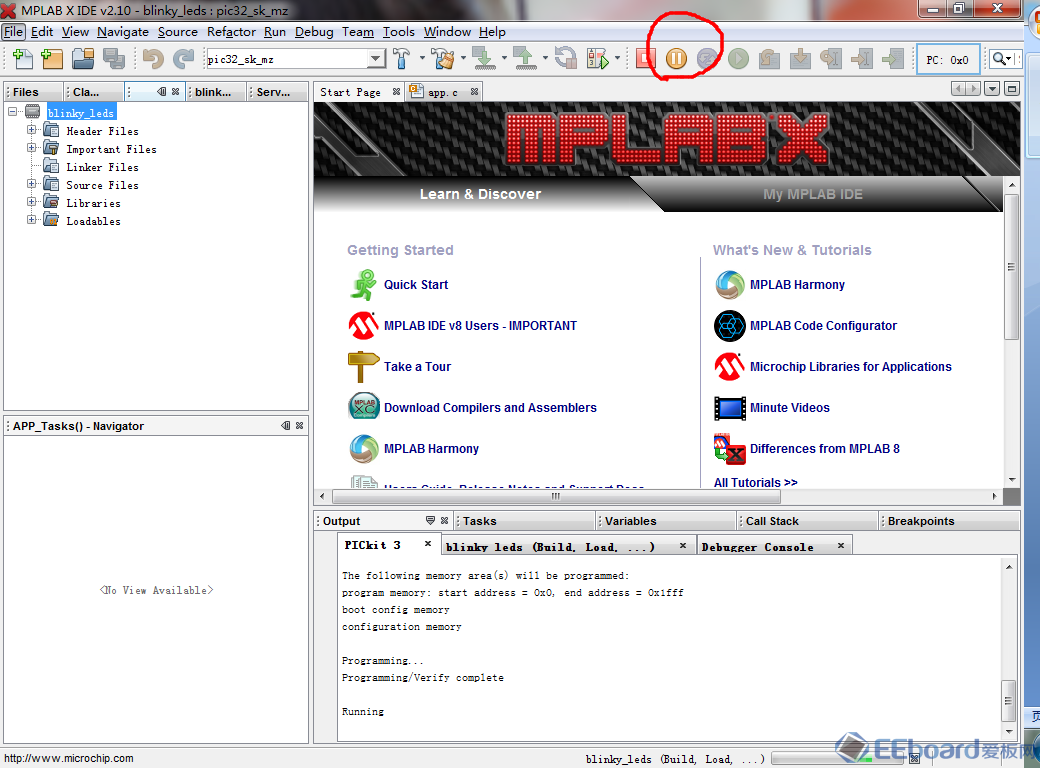
例程是让一个灯闪烁的,我在工程里调添加了两句话,如下图画着红色圈的部分。 LED1~3代表板子上的三个led灯,这部分读者可以自己进行尝试。
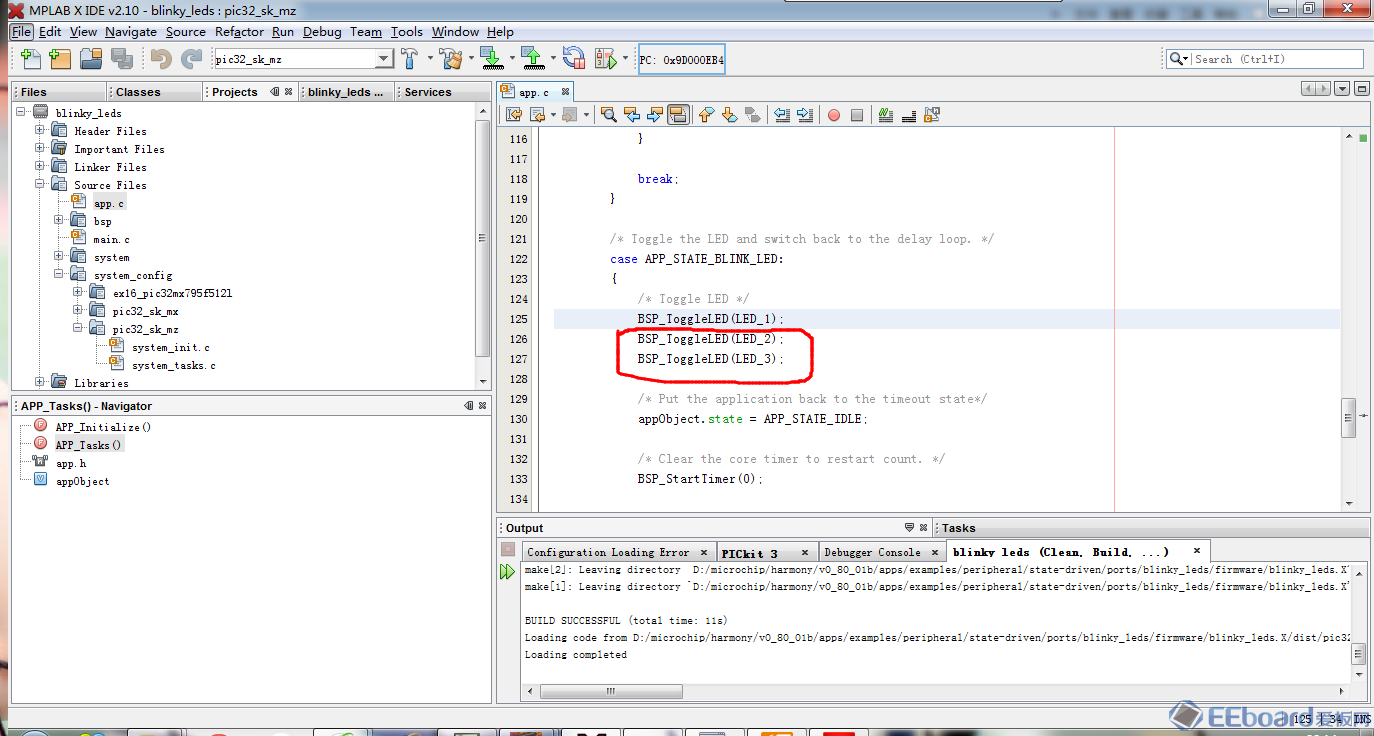
手敲字敲得好累呀,希望这对大家有帮助,能尽快熟悉这款工具和他的编译环境。
| 
 /3
/3 

 /3
/3 